Xem VM
Tổng quan
Bạn có thể xem các máy ảo độc lập hoặc thuộc một vApp.
Bạn có thể xem máy ảo dưới dạng lưới (grid view) hoặc dạng thẻ (card view).
Quy trình
Bước 1: Trên màn hình bảng điều khiển Virtual Data Center, nhấp vào thẻ của trung tâm dữ liệu ảo mà bạn muốn truy cập, và từ bảng bên trái, chọn Virtual Machines.

Bước 2: Bạn có thể chọn chế độ xem lưới hoặc thẻ bằng cách chọn:
Để xem máy ảo ở chế độ lưới, nhấp vào.

Để xem máy ảo ở chế độ thẻ, nhấp vào.

Danh sách các máy ảo sẽ hiển thị ở chế độ xem lưới hoặc danh sách các thẻ..
Bước 2.1: Từ chế độ lưới, nhấp vào biểu tượng ba dấu chấm dọc bên trái của một máy ảo để hiển thị các hành động bạn có thể thực hiện đối với máy ảo đó.
Bước 2.2: Để truy cập bảng điều khiển (console) của hệ điều hành khách trên máy ảo, nhấp vào VM Console.
Bước 2.3: Để xem và chỉnh sửa chi tiết của một máy ảo, nhấp vào tên của máy ảo đó.
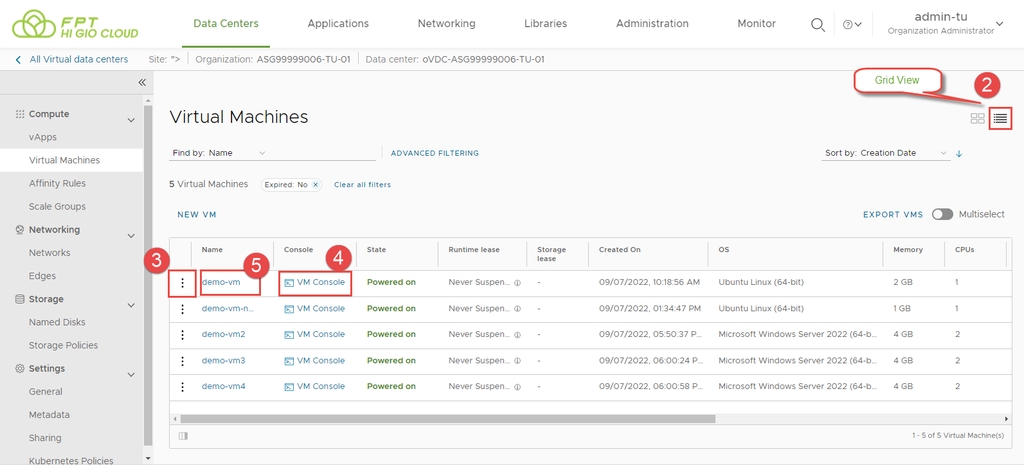
Bước 2.4: Từ chế độ lưới, nhấp vào biểu tượng ba dấu chấm dọc bên trái của một máy ảo để hiển thị các hành động bạn có thể thực hiện đối với máy ảo đó.
Bước 2.5: Để truy cập bảng điều khiển (console) của hệ điều hành khách trên máy ảo, nhấp vào VM Console.
Bước 2.6: Để xem và chỉnh sửa chi tiết của một máy ảo, nhấp vào tên của máy ảo đó.
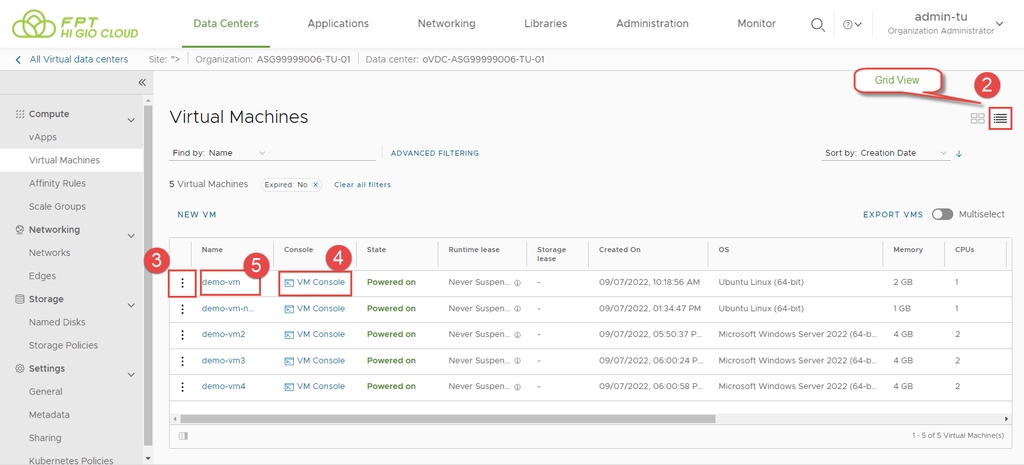
Bước 3.1: Từ chế độ thẻ, nhấp vào Action để hiển thị các hành động bạn có thể thực hiện đối với máy ảo được chọn.
Bước 3.2: Để truy cập bảng điều khiển (console) của hệ điều hành khách trên máy ảo, nhấp vào VM Console.
Bước 3.3: Để xem và chỉnh sửa chi tiết của một máy ảo, nhấp vào Details.
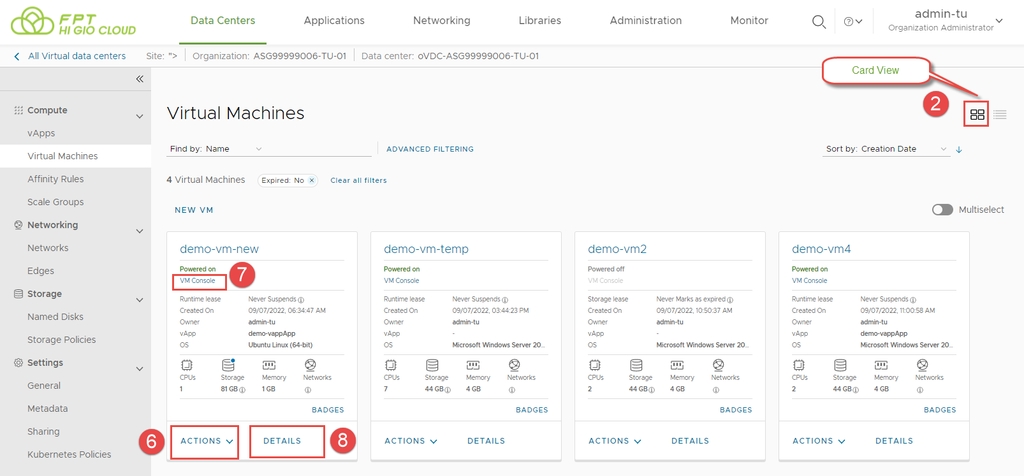
Last updated

